Poate una dintre cele mai bune sarcini și productivitateinstrumentele de pe internet sunt Todoist. Cu acesta, utilizatorii pot crea cu ușurință și rapid lista de sarcini, pot programa diferite articole și chiar pot colabora cu prietenii. Aplicația Todoist este utilizată pe scară largă și este disponibilă pe mai multe sisteme de operare diferite, inclusiv: Mac, iOS, Android, Windows și web. Din păcate, nu există o aplicație oficială Todoist pentru Linux. O alternativă rezonabilă pentru a umple acest gol este sincronizarea Todoist cu Gnome To Do pe Linux.
Instalare
Aplicația Gnome to do list este un instrument minunat cuo tonă de caracteristici. Cu toate acestea, doar pentru că are o mulțime de funcții excelente, nu înseamnă că toată lumea are instalate. De fapt, To-Do este de obicei inclus în „extrasele” din majoritatea sistemelor de operare.
Dacă utilizați o distribuție Linux foarte bazată pe Gnome, există șanse mari să o aveți. Deschideți fereastra „activități” din Gnome Shell, căutați „de făcut” și deschideți-o.
Pe de altă parte, dacă utilizați Gnome Shell, dar „nu este mediul desktop implicit (și etc), va trebui să instalați instrumentul manual. Iată cum se poate obține:
Ubuntu
sudo apt install gnome-todo
Debian
sudo apt-get install gnome-todo
Arch Linux
sudo pacman -S gnome-todo
Fedora
sudo dnf install gnome-todo
Deschideți SUSE
sudo zypper install gnome-todo
Alte Linux-uri
Instrumentele legate de Gnome și Gnome sunt ambalate șiinstalabile chiar și la cele mai necunoscute distribuții Linux. Dacă sistemul dvs. de operare nu a fost menționat mai sus, mai există o modalitate de a instala aplicația To Do. Deschideți un terminal și căutați „gnome-todo” în managerul de pachete. Alternativ, deschideți Gnome Software și căutați „gnome to do”.
În cazul în care, din anumite motive, Gnome Todo nu este ambalat cu sistemul dvs. de operare, luați în considerare descărcarea Gnome To pentru a face flatpak și a folosi în schimb.
Sync Todoist cu Gnome To Do
Înainte ca aplicația Gnome Todo să se integreze cuServiciu Todoist, va trebui să adăugați contul de utilizator Todoist în Gnome. Faceți acest lucru prin deschiderea meniului de activități Gnome și căutând „conturi online”.
Dacă utilizați un desktop asemănător Gnome, căutațiconturi online în zona de setări a sistemului din mediul desktop. Cele mai multe medii desktop bazate pe GTK3 fac ca „conturile online” să facă parte din Gnome Shell parte din propriul mediu desktop.
Lansarea secțiunii „conturi online” din Gnomeva crea un meniu, unde veți putea conecta diferite servicii de internet la desktopul dvs. Gnome 3. Parcurgeți până la partea de jos și căutați un buton „mai mult”. Faceți clic pe el pentru a dezvălui opțiunile ascunse ale contului care nu sunt vizibile dintr-o singură privire.

Selectați „Todoist” și conectați-vă la contul dvs. Dacă nu aveți un cont, accesați aici și faceți unul întâi.
După ce te conectezi la Todoist, închide onlinefereastra conturilor și deschideți aplicația Gnome To do. Pentru a finaliza procesul de sincronizare, selectați pictograma Gnome To do în colțul din stânga sus. Selectând această pictogramă se deschide un meniu. În meniu, faceți clic pe „extensii”.
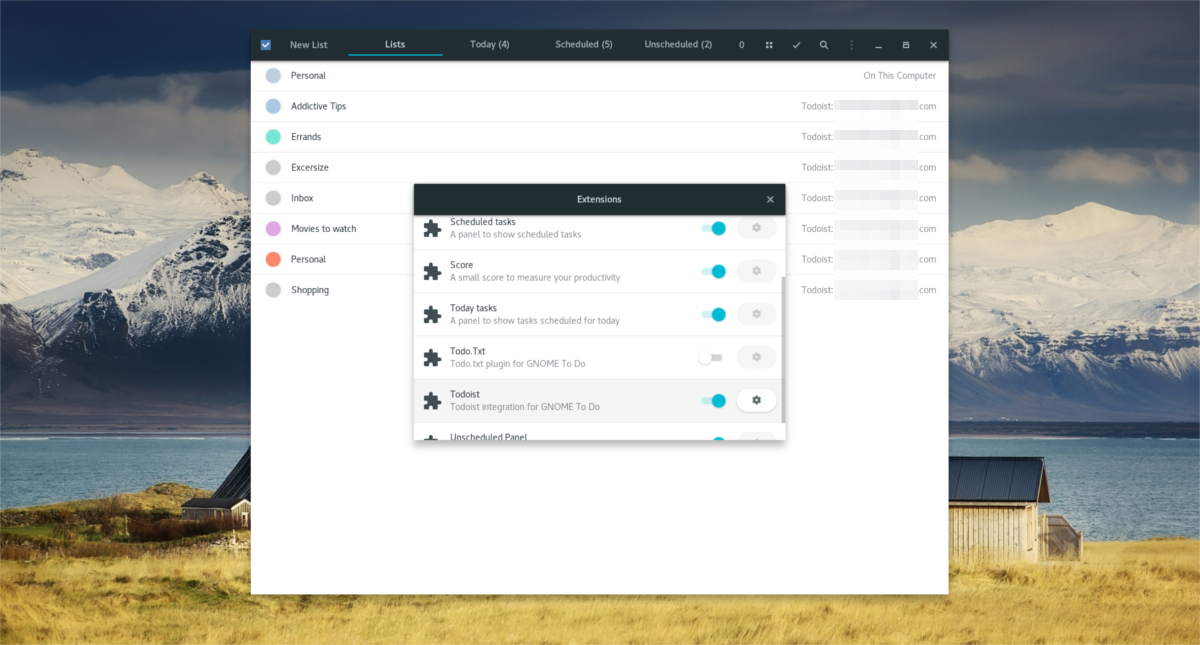
Derulați în jos lista de extensii, găsițiextensie etichetată „Todoist” și faceți clic pe glisor pentru a-l activa. De aici, aplicația Gnome To do se va integra strâns cu aplicația Todoist pe mobil și pe web. Toate articolele din listă vor fi accesibile de la distanță.
Folosind Gnome To Do
Gnome To do seamănă foarte mult cu majoritatea aplicațiilor din lista de activitățipentru PC-uri. Utilizatorii pot gestiona sarcini și pot face liste individuale, pot programa articole, pot utiliza diferite filtre etc. După lansarea programului, veți observa că există o grămadă de liste goale, fără elemente pe ele. Acestea sunt „filtre” sau „categorii”. Filtrele sunt pentru separarea sarcinilor în diferite categorii.
Liste noi
Deși aplicația Gnome To do creează multe localniciliste, utilizatorii ar trebui să-și alcătuiască propriile liste. Acest lucru se întâmplă deoarece, în mod implicit, multe liste sunt numai locale. Pentru sincronizarea cu Todoist, trebuie făcute liste noi. Iată cum puteți crea un filtru nou în aplicația Gnome To do.
Începeți selectând o „categorie” dintre unelecategoriile implicite enumerate. Alternativ, creați o nouă categorie făcând clic pe „Listă nouă”. Scrieți numele categoriei / listei dvs., apoi faceți clic pe butonul „creați lista”.
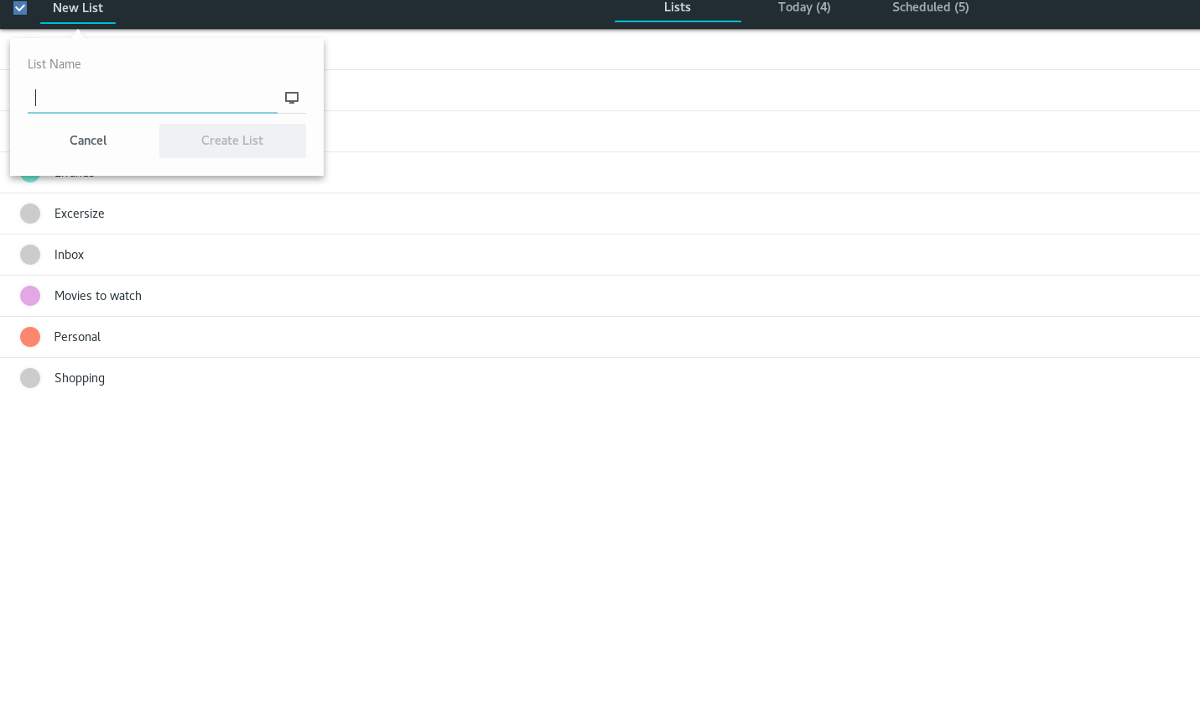
Pentru a sincroniza această nouă listă cu Todoist, selectați pictograma computerului și selectați contul conectat în Todoist.
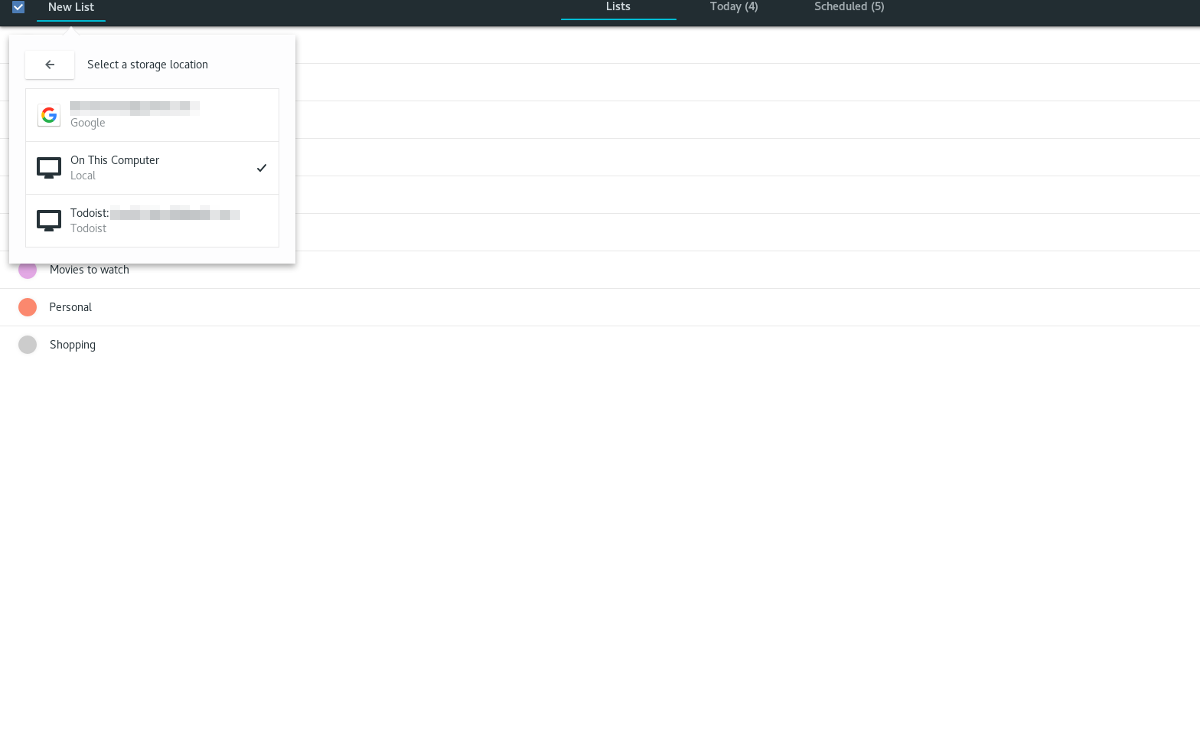
Adăugați elemente la liste
Pentru a adăuga elemente de listă individuale la categorii din aplicația Gnome To do, faceți următoarele. Selectați o categorie / listă din instrument făcând clic pe ea. Făcând asta vă aduce pagina de scriere.
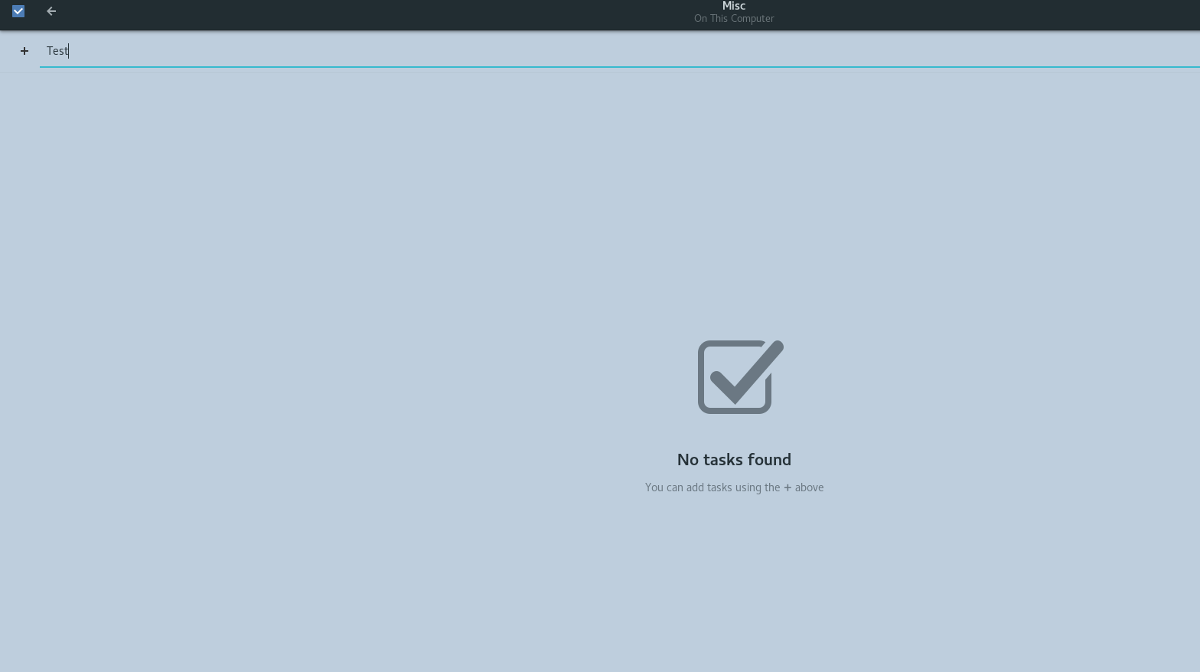
Scrieți articolul din listă și apăsați Enter pentru a-l adăuga.
Planificarea articolelor
Este posibil să planificați articole din lista individuală în aplicația To do, la fel ca în Todist.
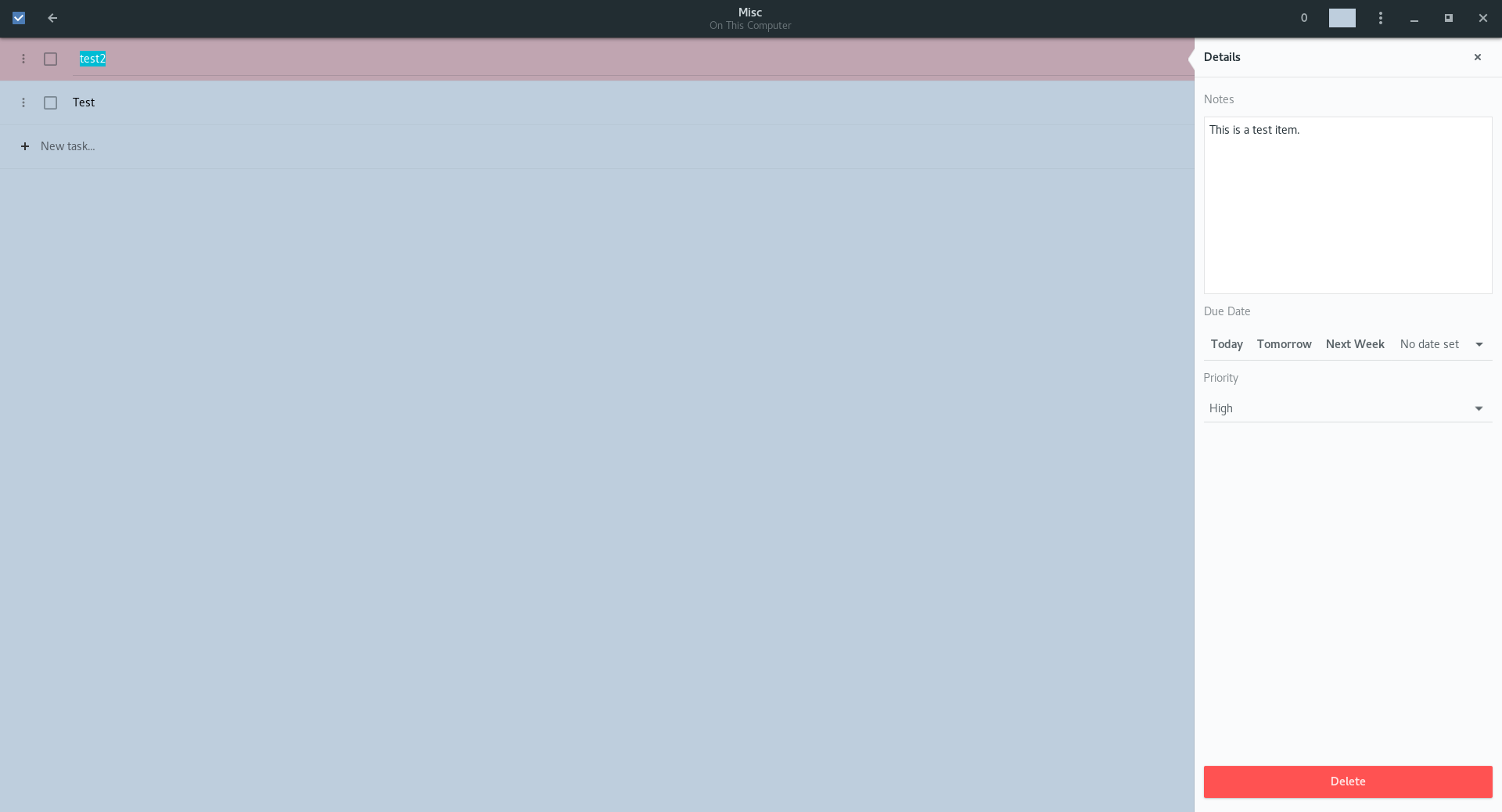
În primul rând, introduceți o listă și selectați un articol din listă. Aceasta va afișa un panou din dreapta. Apoi, treceți la data scadenței și setați data / ora pentru articol. Asigurați-vă că selectați și prioritatea articolului din listă în secțiunea „Prioritate”.












Comentarii